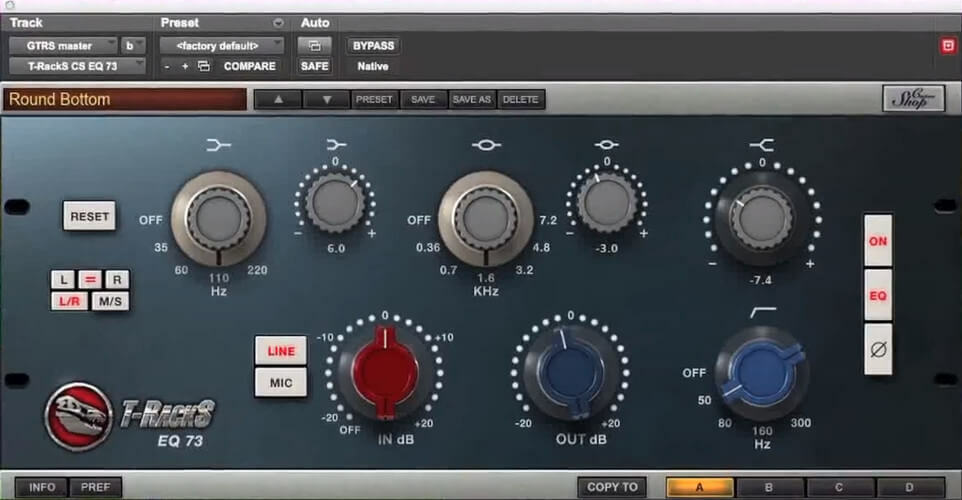- Ak ste premýšľali, ako otvoriť súbor WPL, je ho možné prehrať v rôznych prehrávačoch médií.
- Nástroj spoločnosti Adobe je skvelým riešením, ak neviete, ako prehrať súbor WPL, ktorý sa tiež odporúča na mixovanie a úpravu zvuku.
- WPL je prípona súboru používaná pre zvukové zoznamy skladieb a tieto súbory môže otvoriť ktorákoľvek z nižšie uvedených aplikácií.
- Ak sa váš súbor WPL nebude dať prehrať vo vašom aktuálnom zvukovom prehrávači, použite ktorýkoľvek z prehrávačov uvedených v našom zozname.

Populárne formáty súborov už nepotrebujú konkrétny softvér. Len stiahnite si File Viewer Plus 4 a otvoriť ich všetky v rovnakom prostredí. Dokumenty, médiá, archívy, e-mail, fotoaparát, infografika, zdrojové kódy a mnoho ďalších - tento nástroj podporuje všetky. Robí to takto:
- Otvára viac ako 300 typov súborov
- Upravujte, ukladajte a prevádzajte súbory
- Dávkový prevod súborov
otvorte všetky súbory
v rovnakom prostredí
WPL súbory obsahujú .wpl spispredĺženie. Tieto typy
súbory sú bežne používané prehrávačom Windows Media Player od spoločnosti Microsoft, ktorý je predvoleným nastavením žiadosť ktoré ich môžu otvoriť.Môžete však otvoriť také súbory pomocou niekoľkých ďalšíchsoftvér ktoré používateľom umožňujú počúvať a prezerať mediálne údaje.
Aby sa predišlo problémom pri otvorení WPL súbory, mali by ste pochopiť, že v skutočnosti neobsahujú médiá súbory. Namiesto toho ukladajú odkazy na zvuk alebo video súbory.
Otvorením WPL spis, prehráte zoznam zvukových alebo obrazových súborov, ktoré možno dokonca umiestniť do rôznych priečinkov.
V podstate ide o WPL spis je zoznam skladieb. To tiež znamená, že by ste nemali meniť obraz a zvuk súbory obsiahnuté v zozname skladieb WPL. Ak tak urobíte, žiadosť hrať na spis nenájde ich.
Ako otvorím súbory WPL?
1. Adobe Audition

Na otváranie takmer všetkých typov zvukových súborov, ako aj na úpravy a pridávanie efektov, odporúčame použiť Adobe Audition.
Jedná sa o profesionálny zvukový editor, ktorý sa bezproblémovo integruje do ďalších aplikácií Creative Cloud, ako je napríklad Premiere Pro, aby bolo vytváranie obsahu hračkou.
Podporujúce zobrazenia viacerých stôp a kriviek môžete zvukové stopy ľahko vystrihnúť, skontrolovať a vylepšiť. Ďalej môže pomôcť obnoviť zvukový obsah tak, aby znel tak, ako keby bol nahraný v profesionálnom štúdiu.

Adobe Audition
Otvárajte a upravujte svoje zvukové súbory WPL ako profesionál pomocou špičkového softvéru na úpravu zvuku.
2. Prehrávač ZOOM Player MAX
- Stiahnite si najnovšiu verziu prehrávača ZOOM Player MAX z prehrávača Webová stránka Inmatrix.
- Otvorte prehrávač ZOOM Player MAX Media Player.
- Nájdite ikona priečinka v strede dole v rozhraní prehrávača médií a kliknite naň.

- Zobrazí sa vyskakovacie okno, kde môžete prehľadávať svoje položky súbory počítača. Vyhľadajte WPL spis chceš sa hrať. Po výbere spis, kliknite na Otvoriť.
- WPL spis začne hrať.
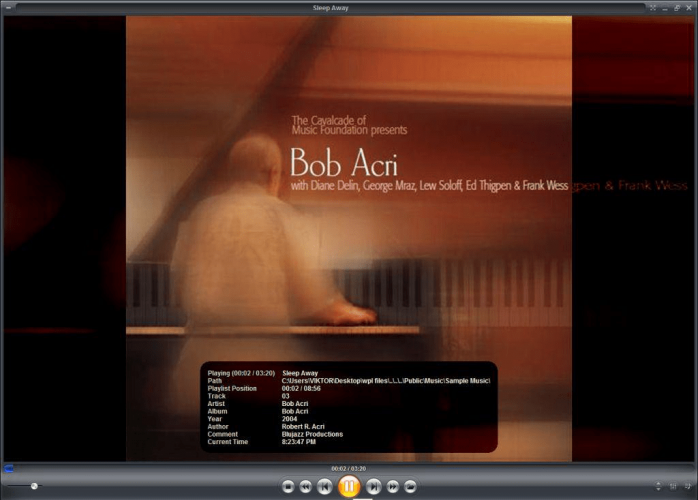
3. Microsoft Windows Media Player
- Otvorené Microsoft Windows Mediálny prehrávač.
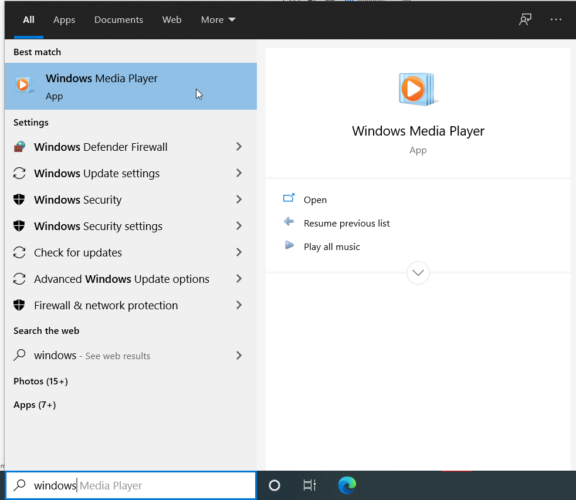
- Vyberte Súbor na paneli s ponukami. V zobrazenej rozbaľovacej ponuke kliknite na Otvorené.
- Po kliknutí Otvorené objaví sa vyskakovacie okno, kde môžete prechádzať počítačom súbory. Vyhľadajte WPL spis chceš sa hrať. Vyberte ikonu spis a kliknite na Otvoriť.

- WPL spis začne hrať.
4. Prehrávač médií VLC
- Stiahnite si bezplatnú verziu najnovšieho prehrávača VLC Media Player z webovej stránky VideoLAN.
- Otvorené Prehrávač médií VLC.
- Vyberte Médiá na paneli s ponukami. Zobrazí sa rozbaľovacia ponuka, na ktorú môžete kliknúť Otvorené spis…

- Prejdite si počítač súbory pre WPL spis chceš sa hrať. Vyberte ikonu spis a kliknite Otvorené.
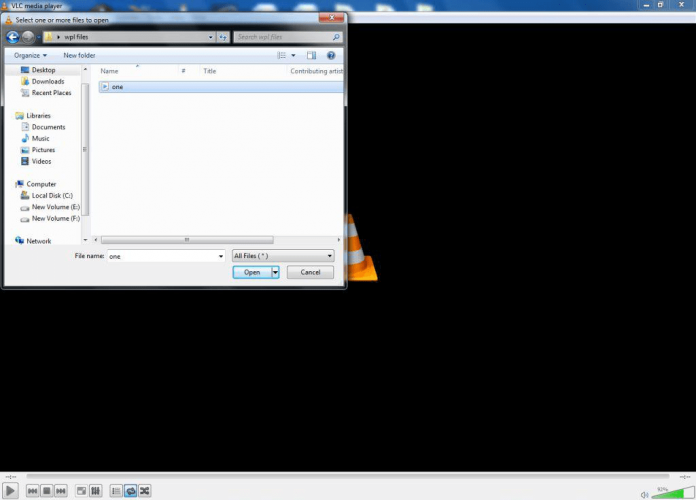
- WPL spis začne hrať.
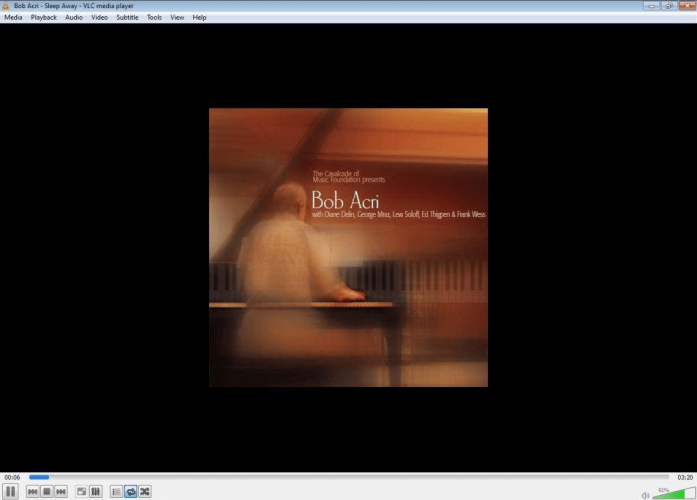
5. Prehrávač médií AllPlayer
- Stiahnite si najnovšiu verziu prehrávača AllPlayer Media Player z lokality Web AllPlayer.
- Otvorte prehrávač médií AllPlayer.
- Kliknite na ikonu ikona priečinka v ľavom dolnom rohu rozhrania prehrávača médií a zobrazí sa ponuka.
- Vyberte Otvorte video súbor alebo Otvorte zvuk spis, podľa toho, aký typ súbory sa nachádzajú v zozname skladieb WPL spis chcete otvoriť.

- Vyhľadajte WPL spis chceš sa hrať. Vyberte ho a kliknite Otvorené.
- WPL spis začne hrať.
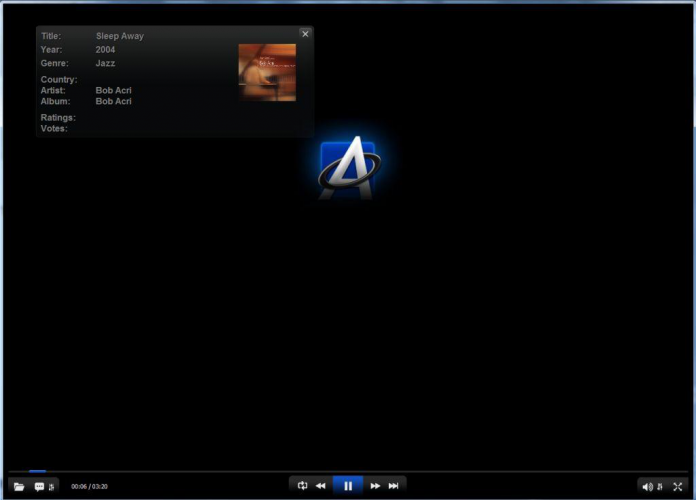
6. Prehliadač Maxthon 5
- Vyhľadajte WPL spis vo vašom počítači.
- Akonáhle nájdete WPL spis, kliknite na ňu pravým tlačidlom myši. Zobrazí sa rozbaľovacia ponuka.
- Posuňte a umiestnite kurzor na ikonu Otvorený s možnosť. Tu sa vedľa prvej zobrazí ďalšia rozbaľovacia ponuka. Skontrolujte, či Maxthon možnosť je k dispozícii a kliknite na ňu.

- V prípade, že v druhej rozbaľovacej ponuke nie je možnosť Maxthon k dispozícii, vyberte Vyberte predvolený program…
- Zobrazí sa vyskakovacie okno, kde môžete prechádzať a vyberať príslušné položky žiadosť chcete použiť; v tomto prípade Prehliadač Maxthon.
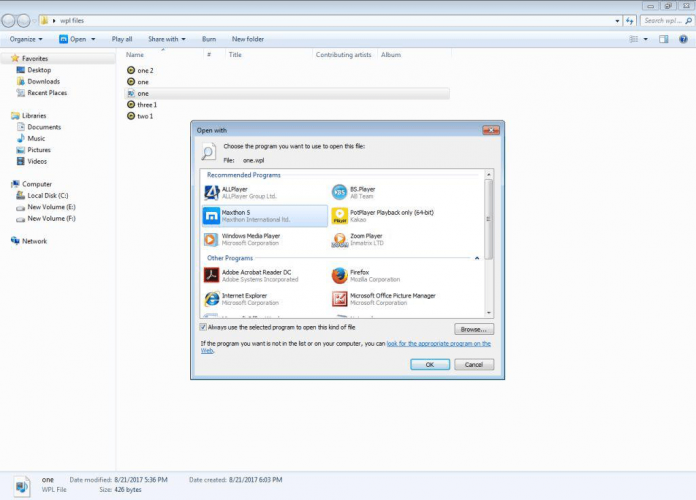
- Po kliknutí na možnosť Maxthon v prehliadači, vaše WPL spis sa začne hrať v prehliadači.
Áno, to je správne. Môžete jednoducho použiť prehliadač žiadosť na otvorenie mediálnych súborov.
Niektoré prehliadače samozrejme fungujú lepšie ako iné a zvyčajne používajú rozšírenia prehľadávača od konkrétnych prehrávačov médií, ako sú napr Prehrávač médií VLC.
Prehliadač Maxthon 5 je jeden taký multitalentovaný prehliadač, ktorý môžete použiť na otvorenie WPL súbory. Choďte do Cloudový prehliadač Maxthon a stiahnite si najnovšiu verziu prehliadača.
7. Mozilla Firefox
- Vyhľadajte WPL spis vo vašom počítači.
- Akonáhle nájdete WPL spis, kliknite na ňu pravým tlačidlom myši. Zobrazí sa rozbaľovacia ponuka. Presuňte kurzor myši na ikonu Otvorený s možnosť. Tu sa vedľa prvej zobrazí ďalšia rozbaľovacia ponuka. Skontrolujte, či je k dispozícii možnosť Firefox, a kliknite na ňu.
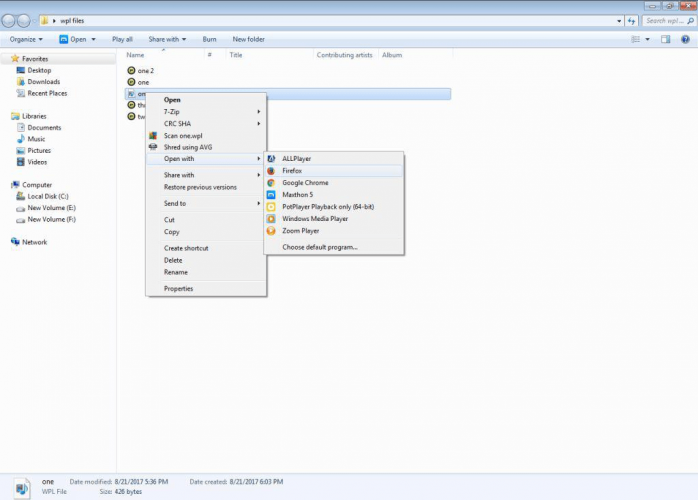
- Po kliknutí na možnosť prehľadávača Firefox sa váš súbor WPL začne prehrávať v prehľadávači.
Na otvorenie média môžete tiež použiť Mozilla Firefox súbory. Využíva rozšírenia prehľadávača od konkrétnych prehrávačov médií, ako napr Prehrávač médií VLC. Preto tento univerzálny prehliadač dokáže otvoriť WPL súbory.
Prejdite na webovú stránku Mozilla Firefox Browser a stiahnite si najnovšiu verziu prehliadača.
8. Preveďte WPL na M3U
- Vyhľadajte vo svojom počítači súbor WPL.
- Keď nájdete súbor WPL, kliknite naň pravým tlačidlom myši. Zobrazí sa rozbaľovacia ponuka. Presuňte kurzor myši na ikonu Otvorený s možnosť. Tu sa vedľa prvej zobrazí ďalšia rozbaľovacia ponuka. Skontrolujte, či WindowsMediálny prehrávač možnosť je k dispozícii a kliknite na ňu.

- Po kliknutí na ikonu Windows Mediálny prehrávač možnosť, WPL spis sa začne hrať na aplikácii. Ako WPL spis hrá, kliknite na ikonu Prepnúť na knižnicu ikona v pravom hornom rohu prehrávača médií.
- Rozhranie prehrávača médií sa zmení.
- Teraz kliknite na ikonu Súbor na paneli s ponukami a vyberte Uložiť zoznam prehrávania ako ...
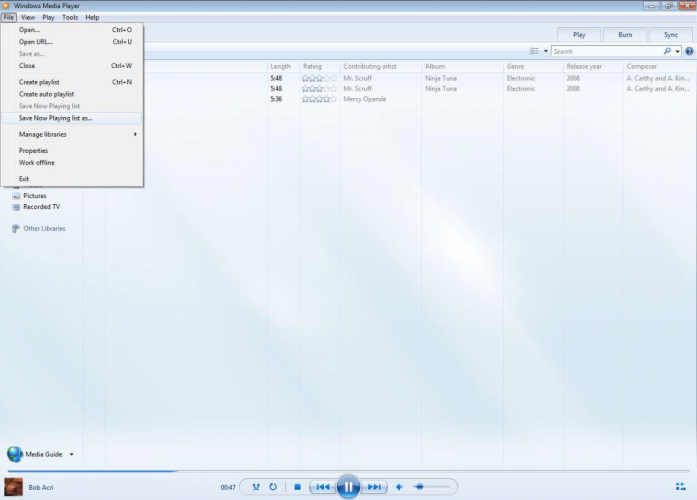
- Zobrazí sa nové okno s možnosťami priečinkov, kam môžete uložiť zoznam prehrávania. Má tiež možnosť zvoliť formát, v ktorom uložíte zoznam skladieb.
- Názov súboru môžete zmeniť na ľubovoľný iný názov. A tiež vyberte ikonu Zoznam skladieb M3U (* .m3u) možnosť v Uložiť ako typ oddiel. Teraz dokument uložte.
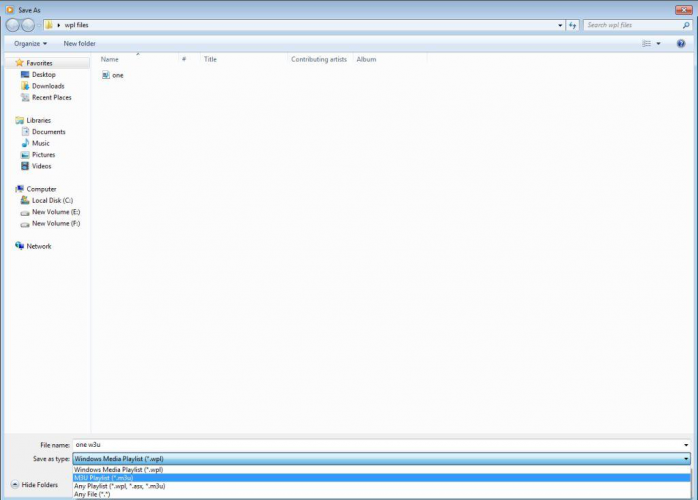
- Súbor M3U potom môžete otvoriť pomocou širšej škály prehrávačov médií, ktoré nedokážu otvoriť súbory WPL.
Môžeš použiť WindowsMediálny prehrávač previesť vaše Windows Mediálny prehrávač-generovaný zoznamy skladieb (WPL súbory) do zoznamov skladieb M3U.
Zoznamy skladieb M3U potom môže otvoriť širšia škála prehrávačov médií, a to aj tých, ktorí nemôžu otvoriť WPL súbory.
Pomocou týchto užitočných možností už nebudete mať problémy s otváraním súborov WPL.
Napíšte nám do komentára, ktoré riešenie vám najviac vyhovovalo, alebo či máte nejaké návrhy alebo odlišné riešenia, ktoré by sme do tejto príručky mali pridať.
často kladené otázky
WPL je proprietárny formát spoločnosti Microsoft na ukladanie informácií o zoznamoch skladieb. Ak chcete otvoriť súbor, postupujte podľa riešení uvedených v našom komplexný sprievodca tým, ako otvárať súbory WPL.
Verte tomu alebo nie, existujú aplikácie, ktoré dokážu otvoriť viac typov súborov, od obrázkov až po súbory WPL. Prezrite si náš zoznam vrátane najlepší softvér na otváranie všetkých typov súborov a vyberte si ten, ktorý potrebujete.
Na otvorenie týchto druhov súborov potrebujete špeciálny softvér. Skontrolujte naše sprievodca vrátane softvérových riešení na otvorenie neznámych prípon súborov.
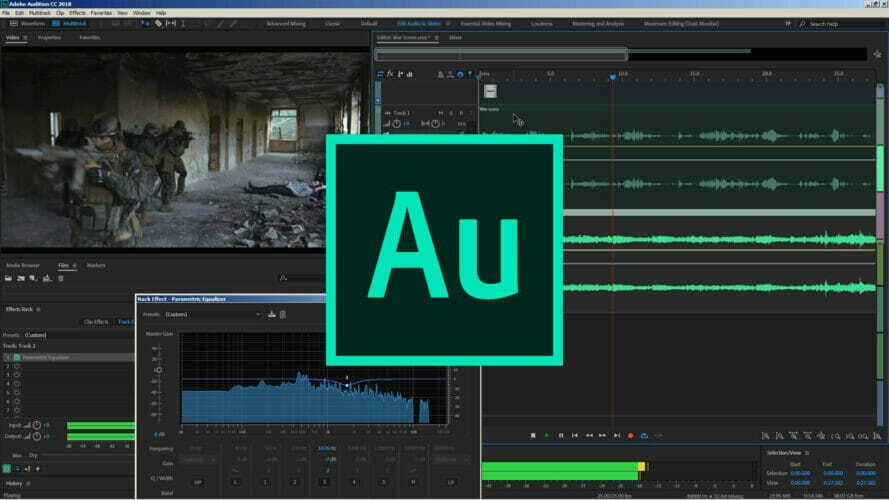
![Práve ste pripojili / odpojili zariadenie v zvukovej zásuvke [QUICK GUIDE]](/f/85b3c2083ab368c009c14fff700f8203.jpg?width=300&height=460)